Question & Answer
မေးလေ့မေးထရှိတဲ့ မေးခွန်းလေးတွေကို စုစည်းပြီး ဖြေပေးထားပါတယ်
myplayer2k22 Pro Reg Key
Help > About menu box မှ serial key ကို myplayer team ထံသို့ ပို့ပေးပြီး ပြန်လည်ရရှိ လာသော register code ကို register box မှာ ဖြည့်သွင်းပြီး myplayer2k22 Pro version ကို upgrade ပြုလုပ်နိုင်သည်။ တစ်ကြိမ်ဖြည့်သွင်းပြီး Pro version ဖြစ်ပါက ထပ်မံဖြည့်သွင်းရန်(လုံးဝ) မလိုပါ။ အကယ်၍ code အမှား ထပ်မံဖြည့်သွင်းမိပါက Register code အမှန်အား ထပ်မံ ဖြည့်သွင်း၍ Pro version အား activate ပြန်လုပ်နိုင်သည်။ register code အား သိမ်းဆည်း မှတ်သားထားရမည်။ register code သည် ယခင်ဝယ်ယူထားသော one serial key အတွက်သာ ဖြစ်ပါသည်။ ထို့ကြောင့် Operating system/Hardware နဲ့ ပတ်သက်သော ပြင်ဆင်မှုများ ပြုလုပ်ခြင်းကြောင့် serial key အသစ်ဖြစ်ပေါ်ပြီး register code အလုပ်မလုပ်ပါက myplayer team မှ ထပ်မံ code အသစ် ပြန်လည်ထုတ်ပေးမည် မဟုတ်ပါ။ register code အသစ်အား ပြန်လည်ဝယ်ယူရမည်ဖြစ်ပါသည်။ Register code ပျောက်ပျက်သွားပါက ထို Serial key ဖြင့် ဝယ်ယူထားရှိပြီးကြောင်း အထောက်အထားပြနိုင်လျင် myplayer team မှ register key အား အချိန်မရွေး ထပ်မံ ပေးပို့ပေးပါမည်။ ငွေထပ်မံပေးချေစရာ (လုံးဝ) မလိုပါ။ ကွန်ပျူတာမှာ myplayer software ကို install လုပ်လိုက်တာနဲ့ ကွန်ပျူတာ hardware ရဲ့ serial key ကို အသုံးပြုပြီး ကျနော်တို့ထံ register key ကို ဝယ်ယူရမှာ ဖြစ်သည်။ အကယ်၍ ကွန်ပျူတာက serial key ထုတ်ပေးတဲ့ hardware ပျက်စီး/လဲလှယ် လို့ serial key အသစ်ဖြစ်ပေါ်ပြီး ဝယ်ထားတဲ့ register key က သက်တမ်း ကုန်သွားမှာ ဖြစ်ပါသည်။
- Key ဝယ်ရင် သီချင်းတွေ ပါမှာမဟုတ်ပါ။
- myplayer 2k22 Karaoke & Media Player Software သည် Player Software တစ်ခုသာဖြစ်ပါသည်။
- Key ဝယ်ရင် ဘာတွေလုပ်လို့ရမလဲ ဆိုတာကို ဒီနေရာမှာ ပိုမို လေ့လာနိုင်ပါတယ်။
- ကာရာအိုကေ သီချင်းတွေကို အလွယ်တကူ ဆိုသံဖျောက်ပေးနိုင်တဲ့ Karaoke File Maker ကို အခမဲ့ ထုတ်ပေးထားတဲ့အတွက်ကြောင့် ကာရာအိုကေ သီချင်းဖိုင်တွေကို မိမိတို့ကိုယ်တိုင် အလွယ်တကူ ပြုလုပ်နိုင်ပါတယ်။
- Key ဝယ်ရင် ဘောလုံးပွဲလိုင်းတွေ ပါဝင်မှာ မဟုတ်ပါ။
- myplayer 2k22 Karaoke & Media Player Software သည် Player Software တစ်ခုသာဖြစ်ပါသည်။
- Key ဝယ်ရင် ဘာတွေလုပ်လို့ရမလဲ ဆိုတာကို ဒီနေရာမှာ ပိုမို လေ့လာနိုင်ပါတယ်။
- မိမိတို့ကိုယ်ပိုင် m-3-u Files များကို ထည့်သွင်း ကြည့်ရှုနိုင်ပါတယ်။
- ကျနော်တို့လည်း myplayer Users တွေ အဆင်ပြေအောင် online မှာ Free ရှာလို့ရသမျှ tv shows file များကို ရံဖန်ရံခါ ရှာထည့်ပေးပါတယ်။ Free ရှာလို့ရတဲ့ လိုင်းများဖြစ်တဲ့အတွက် အဆင်ပြေတာလည်း ရှိနိုင်သလို ကြည့်ရှုသူများလို့ ထစ်ခြင်းများလည်း ကြုံရနိုင်ပါတယ်။
- Key ဝယ်ရင် YouTube Video တွေ အမြဲကြည့်ရှုနိုင်မယ်လို့ မပြောထားပါ။
- myplayer 2k22 Karaoke & Media Player Software သည် Player Software တစ်ခုသာဖြစ်ပါသည်။
- myplayer Free Version မှာတင် youtube video ကြည့်ရှုနိုင်အောင် Function တစ်ခုအနေဖြင့် ထည့်သွင်းပေးထားခြင်းသာ ဖြစ်ပါသည်။
- YouTube Integration: YouTube Video (Live , DJ, Music, Movie) စတာတွေကို myplayer မှာ တိုက်ရိုက် ရှာ၍ ကြည့်ရှု ခံစား နားစဉ်နိုင်ပါတယ်။
- YouTube သည် Google က ပိုင်ဆိုင်တာဖြစ်ပြီး Google ၏ နည်းပညာ ၊ ပေါ်လစီပေါ် မီခိုရသည့်အတွက် အပြောင်းအလဲတော့ ရှိနိုင်ပါသည်။
- Key ဝယ်ရင် ဘာတွေလုပ်လို့ရမလဲ ဆိုတာကို ဒီနေရာမှာ ပိုမို လေ့လာနိုင်ပါတယ်။
- Main Player Menu မှ Setting > Configurations ကိုဖွင့်ပါ
- Pro V.2.4 update မှာDefault အားဖြင့် player စဖွင့်တိုင်း tv channel file များကိုဒေါင်းလုတ်ဆွဲခြင်း ၊ memory ပေါ် ခေါ်တင်ခြင်းများကို ပိတ်ထားပါသည်။
- Load m.3.u/mpc files ကိုအမှန်ခြစ်ပေးပါက i.p.t.v m.3.u files များကို player ပေါ်ဆွဲတင်ပေးမည်ဖြစ်ပါသည်။ အမှန်ခြစ် မလုပ်ထားပါက မည်သည့် m.3.u/mpc ဖိုင်မျှ player ပေါ် ဆွဲတင်ပေးမှာမဟုတ်ပဲ TV show တွင် မည်သည့် channels မှ မြင်ရမည်မဟုတ်ပါ။
- Download Online m.3.u/mpc files ကိုအမှန်ခြစ် ထားပါက ကျနော်တို့ online မှ ရှာထည့်ပေးထားသော tv channels lines ဖိုင်များကို player စဖွင့်တိုင်း အသစ်ထပ်ဒေါင်းမည် ဖြစ်ပါသည်။ အသစ်ထပ်မဒေါင်းလိုပါက အမှန်ခြစ် မပေးပဲ ပိတ်ထားနိုင်ပါသည်။
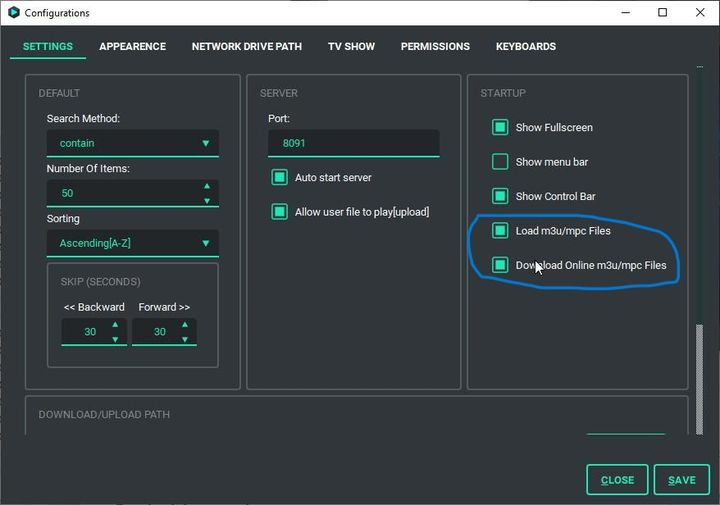
ဟုတ်ကဲ့ ရပါတယ်။
✍️ Internal HDD မှာပဲ သိမ်းသိမ်း ၊ External HDD မှာပဲ သိမ်းသိမ်း ၊ myplayer software ရဲ့ Library name မှာ path (သီချင်းတွေရှိတဲ့ folder) ကို ထည့်ထားပြီးပါက ထို path ရှိ folder name ကအစ အမည်ပြောင်းတာ(rename) ၊ နေရာရွေ့တာမျိုး (move) လုပ်မိခဲ့လျင် ထို ပြုပြင်မှုအတွက် Database Manager မှာ အဟောင်းကို ပြန်ဖျက်ပြီး scan အသစ်ပြန်ဖတ်ပေးဖို့လိုပါသည်။
✍️ External Drive တွင် သီချင်းဖိုင်များ သိမ်းဆည်းပြီး အသုံးပြုပါက Library Name တွင် folder path, rename, move တစ်ခုခု မပြုပြင်သော်လည်း USB တပ်ပြီး သုံးရသဖြင့် Drive Letter အပြောင်းအလဲ (E:\, F:\,G:\) ဖြစ်နိုင်ပါသည်။ drive letter ပြောင်းလဲမှု ဖြစ်ပေါ်ပါက ယခင် scan ဖတ်ထားသော ဖိုင်များသည် ရှာလို့တွေ့သော်လည်း file path အစစ်မှာ drive letter အပြောင်းအလဲကြောင့် database နဲ့ ပကတိ path လမ်းကြောင်း မတူညီမှုကြောင့် Play လို့မရတာမျိုး ဖြစ်တတ်ပါသည်။
✍️ ထိုသို့ Drive Letter မပြောင်းလဲစေရန်အတွက် မိမိအသုံးပြုလိုသော External HDD ကို Drive Letter ပုံသေ တစ်ခု သတ်မှတ်ပြီးမှ Database Manager ထဲသို့ Scan ဖတ် ထည့်သွင်းသင့်ပါသည်။
✍️ Drive Letter တစ်ခု ပုံသေသတ်မှတ်ရန် Disk Management (အောက်ပါနည်းအတိုင်း) ကိုဖွင့်ပြီး ပုံပါအတိုင်း ပြုလုပ်နိုင်ပါသည်။
Windows 8 and 10
1. Right-click the Windows icon.
2. Click Disk Management.
Windows 7
1. Click Start.
2. Right-click Computer.
3. Click Manage.
4. Click Disk Management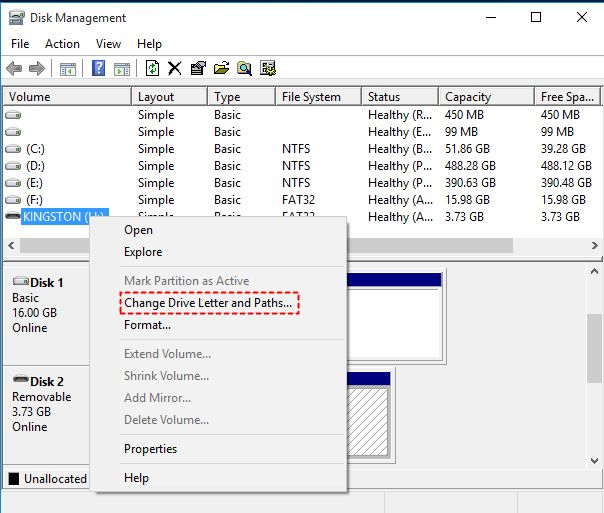
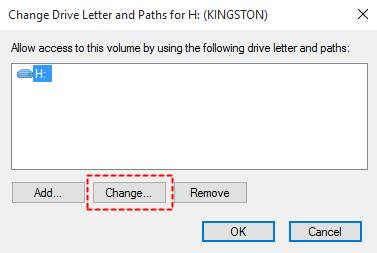
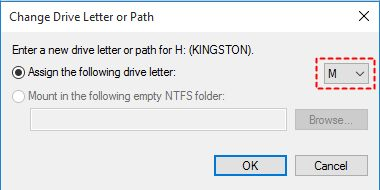
Online / Offline:
- myplayer karaoke software ကို Offline (internet မရှိ) လည်း အသုံးပြုနိုင်ပါတယ်။
- Online (Internet) ရပါက:
- Google Drive (cloud drive များ) မှ ရုပ်ရှင်ဇာတ်ကားများ ၊ သီချင်းများ ကြည့်ရှုသီဆိုနိုင်ပါတယ်။
- I.P.T.V (TV Show, ဘောလုံးပွဲ ၊ TV Channel) m.3.u file ကို အသုံးပြု ကြည့်ရှုနိုင်ပါတယ်။
- YouTube မှ DJ ၊ သီချင်း ၊ ရုပ်ရှင်ဇာတ်ကားများ ၊ Live များကို ကြည့်ရှုနိုင်ပါတယ်။
သဘောကတော့... ဥပမာအားဖြင့်
မိမိမှာ ရှိတဲ့ (ရိုးရိုး) TV က အင်တာနာနဲ့ပဲ အသုံးပြုလိုရတယ် ဆိုပါတော့။
ဆိုင်ကတော့ ပြောတာပဲ အင်တာနက်မလို
ဆိုလို့ ဝယ်လိုက်မိတယ်။
သူများအိမ်က TV ကျတော့အင်တာနာ နဲ့လည်း သုံးလို့ရတယ်...
အင်တာနက်နဲ့လည်း သုံးလို့ရတယ်ဘာကြောင့်လဲ ?
လို့ မေးလာရင်ဒီလို ဖြေပါမယ်
မတူဘူးလိုပဲ ပြောရမယ်
အင်တာနာ တစ်ခုပဲ ရတာက ရိုးရိုး TV ဖြစ်ပြီး အင်တာနာ ကော ၊ အင်တာနက် ကော (၂)မျိုစလုံးမှာ အသုံးပြုနိုင်တာက SMART TV
ဖြစ်ပါတယ်။
ဒါကြောင့် Smart TV က ရိုးရိုး အင်တာနာ တစ်ခုတည်း အသုံးပြုလို့ရတဲ့ TV ထက် ပိုမြင့်တယ်လို့ဆိုရပါမယ်။
- Router မရှိလည်း ရပါတယ်။ ဖုန်းကနေ Hotspot လွှင့်ပြီး အသုံးပြုနိုင်ပါတယ်။
- Main player နှင့် Remote Control App တို့ကြား ဆက်သွယ်နိုင်ရန် အတွက် Network connection ရှိရန် လိုအပ်ပါသည်။ internet line ရှိရန်မလိုပါ။
အိမ်သုံး WiFi လိုင်းရှိပါက ပို၍အဆင်ပြေပါသည်။
WiFi Line မရှိပါက WiFi လွှင့်ပေးနိုင်သော router or access point ရှိလျှင် အဆင်ပြေပါသည်။
အထက်ပါ ပစ္စည်းများမရှိပါက ဖုန်းမှ Hotspot လွှင့်ပြီး ကွန်ပျူတာ နဲ့ချိတ်ဆက်နိုင်ပါသည်။ (Mobile Data မလိုပါ)
- Feb 2025 နောက်ပိုင်း ရောင်းချပေးသော စက်များတွင် စက်တွင် WiFi Hotspot ပြန်လွှင့်ပေးနိုင်အောင် လုပ်ပေးထားပြီး ဖြစ်ပါသည်။
နမူနာ video : https://youtu.be/YcxOKCUN0SU YouTube, Google Drive Movie, TV Show (ဘောလုံးပွဲ၊ TV Channels) တို့ကဲ့သို့ အင်တာနက်ဖြင့် အသုံးပြုရသည့် အလုပ်ဆောင်ချက်များ အသုံးပြုလိုပါက Internet Line ရှိရန်လိုအပ်ပါသည်။
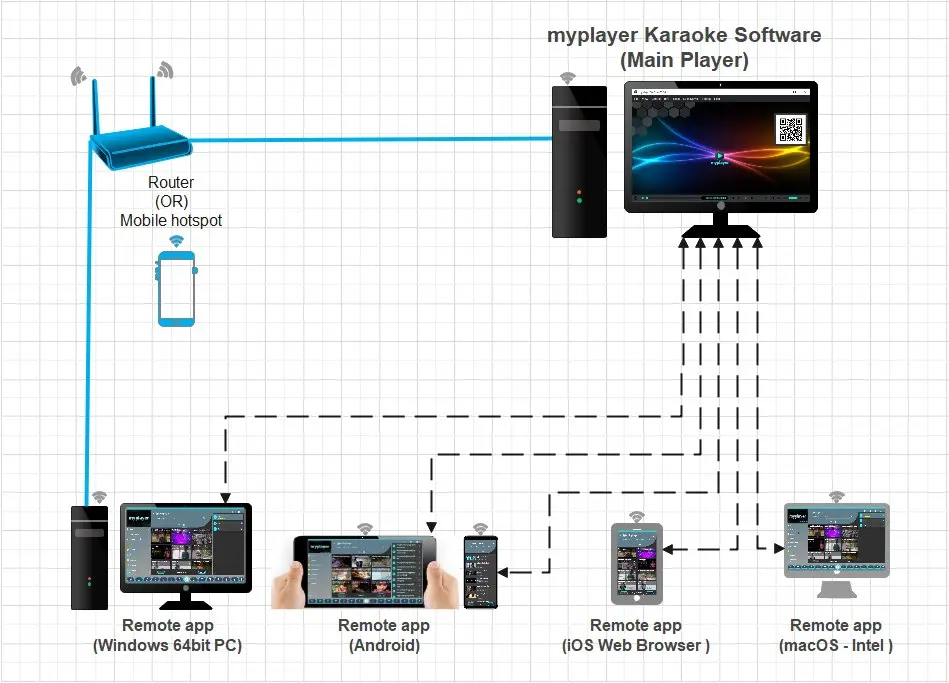
ကာရာအိုကေ စက်ကလေးတွေက Windows 10 Computer ပါပဲခင်ဗျာ။ ကျနော်တို့ myplayer karaoke software Pro Version ကို ထို Computer မှာ install လုပ်ပေးထားတာမလို့ ကွန်ပျူတာလိုပဲသုံးသုံး ၊ ကာရာအိုကေစက်လိုပဲ သုံးသုံး အဆင်ပြေစေမှာ ဖြစ်ပါတယ်။ စက်ထဲက HDD ထဲမှာ ရှိတဲ့ သီချင်းတွေနဲ့ ကာရာအိုကေဆိုနိုင်ပါတယ်။ အင်တနာနက် မလိုအပ်ပါ။
အောက်က ပုံက Laptop/Desktop နေရာမှာ Karaoke စက်လို့ မြင်ပေးပါ။ အဓိက လိုအပ်ချက်တစ်ခုကတော့ -
- Computer Mouse (Lan ကြိုးတပ်သုံးရင် မလိုပေမယ့် WiFi စချိတ်ရတော့မယ်ဆို မဖြစ်မနေ လိုအပ်ပါတယ်)
ကာရာအိုကေဆိုဖို့အတွက် အခြေခံလိုအပ်ချက်များ
အသံထွက်ဖို့အတွက်
1. Mic
2. Sound Box
3. Amplifier (Sound Box တွင် mic တပ်သုံးလို့ရပါက မလို၊ ဥပမာ - Bluetooth Box လိုမျိုး)
ရုပ်ထွက်ဖို့အတွက်
1. TV/Monitor/Projector
2. HDMI/VGA Cable
Phone/Tablet တွေနဲ့ ချိတ်ဆက်ရန်
-------------------------------
1. WiFi Connection (Network) တစ်ခုလိုအပ်ပါသည်။
WiFi Connection(Network) တည်ဆောက်ရန်
1. အိမ်တွင် WiFi internet လိုင်းရှိရင် အဆင်ပြေပါသည်။
2. WiFi မတပ်ဆင်ထားပါက Router/access point တစ်ခု လိုအပ်ပါသည်။
(အခု Feb 2025 နောက်ပိုင်း ရောင်းချပေးသော စက်များတွင် စက်တွင် WiFi Hotspot ပြန်လွှင့်ပေးနိုင်အောင် လုပ်ပေးထားပြီး ဖြစ်ပါသည်။)
နမူနာ video : https://youtu.be/YcxOKCUN0SU
3. WiFi/Router/Access point မရှိပါက ဖုန်းတစ်လုံးမှ WiFi Hotspot လွှင့်ပြီး WiFi Connection တစ်ခု တည်ဆောက်နိုင်ပါသည်။
4. WiFi Hotspot ရှိပြီဆိုပါက
- Karaoke Box (Computer) ကို ထို WiFi Hotspot ကိုချိတ်ပါ။ (LAN ကြိုးတိုက်ရိုက် တပ်သုံးလည်း ရပါတယ်)
- Phone, Tablet တွင် ထို WiFi Hotspot ကိုချိတ်ဆက်ပါ။
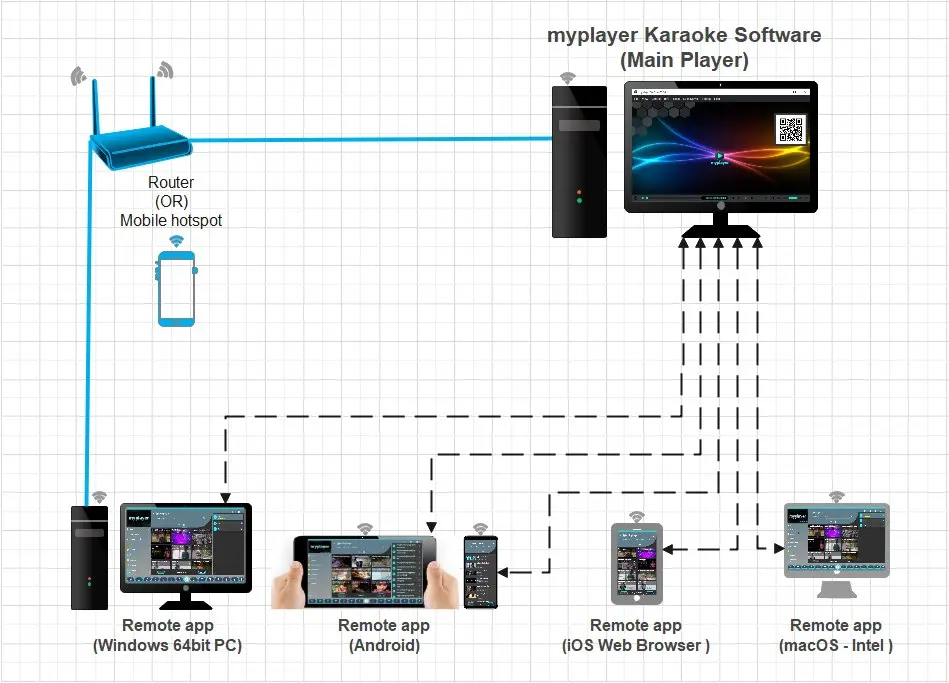
မေးခွန်းကောင်းတစ်ခုပါ။ Backup လုပ်ထားမယ်ဆိုရင် မလိုဘူးလို့ပြောပါရစေ...။
- myplayer တွင် Register Key နဲ့ Scan လုပ်ထားသမျှ အားလုံးကို ပုံတွင်ပြထားသည့် myplayer.sqlite ဖိုင်ထဲတွင် သိမ်းဆည်းထားပါသည်။
- I.P.T.V File များ၊ Logo ပုံများ၊ Setting Menu > Configurations မှ ကြိုတင်သတ်မှတ်ချက်များကို myplayer folder ထဲတွင် သိမ်းဆည်း ထားပါသည်။
- ထို "myplayer.sqlite" နှင့် "myplayer" folder ကို copy ကူး(Backup) သိမ်းထားခြင်းပြီး Windows ပြန်တင်ပြီးပါက ထိုနေရာ(Path/Location) အတိုင်း Paste(Ctrl+V) လုပ်ပေးလိုက်ပါက file များ scan ထပ်ဖတ်စရာမလို၊ register key လည်း ထပ်မံ ရိုက်ထည့်စရာမလိုပါခင်ဗျာ
- အထက်ပါဖိုင်များ တည်ရှိနေရာသည်C:\Users\<Your User Folder>\ အောက်တွင်ရှိပါသည်။
- ပုံထဲတွင်ရှိသော ကျနော်တို့ Computer အနေဖြင့်C:\Users\myplayer\ အောက်တွင်ရှိပါသည်။
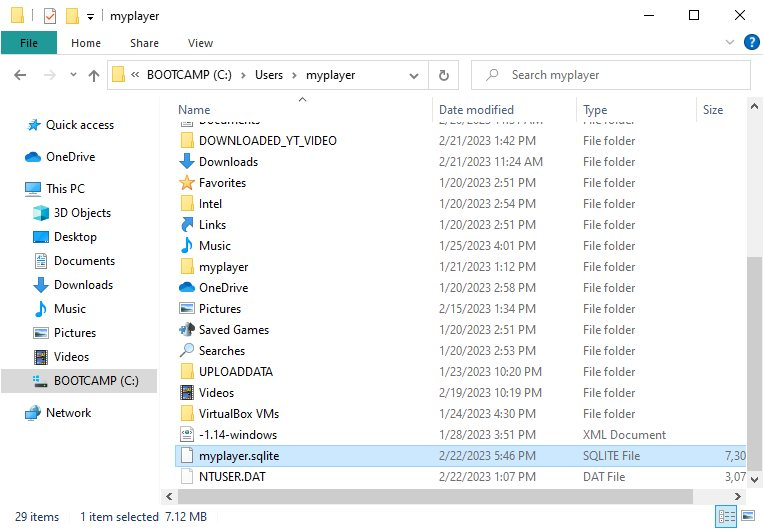
- Pro Key နဲ့ Pro-LTS Key က အတူတူပါပဲခင်ဗျာ။
- လုပ်ဆောင်ချက်အားလုံးကို ပုံစံတူ အပြည့်အဝအသုံးပြုနိုင်မှာဖြစ်ပါတယ်။
- Software Activation ပုံစံနဲ့ ဈေးနှုန်းလေးပဲကွာသွားတာပါ။
- Pro version ကို install လုပ်ပြီးလို့ Serial Key ကျတဲ့စက်က Pro Key နဲ့လည်း အသုံးပြုနိုင်သလို Pro-LTS Key နဲ့လည်း အသုံးပြုနိုင်ပါတယ်။
- Pro version ကို install လုပ်ပြီးလို့ Serial Key မကျတဲ့ စက်ကတော့ Pro-LTS Key နဲ့သာ အသုံးပြုနိုင်မှာ ဖြစ်ပါတယ်။
- တချို့ User တွေက Pro Key သုံးချင်သော်လည်း စက်ရဲ့ အခြေအနေကြောင့် serial key မကျလို့ အသုံးမပြုနိုင် မဖြစ်ရလေအောင် Pro-LTS version မျိုးကွဲကို ထုတ်ပေးရခြင်း ဖြစ်ပါသည်။
Pro Key | Pro-LTS Key |
115,000 Ks /serial key | 85,000 Ks /serial key |
စက်ရဲ့ serial key နဲ့ Reg Key ဝယ်ယူတဲ့နည်းလမ်း | သီးခြား serial key ထုတ်ပြီး Reg Key ဝယ်ယူတဲ့နည်းလမ်း |
serial key ကျတဲ့ computer တွင်သာ အသုံးပြုနိုင် | သီးခြား serial key ဖြင့် computer တိုင်းတွင် အသုံးပြုနိုင် |
Windows ပြန်တင်ရုံနဲ့ serial key မပြောင်း | Windows ပြန်တင်ရုံနဲ့ serial key မပြောင်း |
တချို့ hardware များ အပြောင်းအလဲလုပ်ရုံနဲ့ serial key မပြောင်းနိုင် | hardware အပြောင်းအလဲလုပ်ပါက serial key ပြောင်းနိုင် |
software update ထွက်တိုင်း အလွယ်တကူ update လုပ်နိုင် | software update ထွက်တိုင်း အလွယ်တကူ update လုပ်နိုင် |